Иногда в компьютерной системе, когда приложения работают, система может зависнуть и перестать отвечать на запросы. Это кажется раздражающим, поскольку пользователи не могут даже закрыть программу с помощью значка X в пользовательском интерфейсе приложения. Это связано с тем, что процессы/приложения не отвечают, и метод пользовательского интерфейса не может их просто закрыть.
Даже постоянная перезагрузка системы не кажется подходящим решением. Иногда у пользователей есть много важных данных, которые нельзя сохранить. Существуют решения таких проблем, которые легко адаптировать, и мы рассмотрим их в этой статье.
В Ubuntu используется множество методов для удаления таких зависших приложений, когда пользователям не требуется перезагружать свои системы. xkill и утилита системного монитора — известные методы, используемые в сочетании с командами kill, pkill и killall. В этой статье я покажу вам 3 различных способа удаления зависших приложений в системе Ubuntu 20.04 с помощью графического интерфейса и командной строки.
Как завершить зависшую программу, процесс в Linux Ubuntu.
Способ 1: Использование xkill
Утилита позволяет пользователям удалять зависшие приложения в Ubuntu. Он установлен в вашей системе по умолчанию, но если это не так, вы можете использовать метод, описанный в следующем разделе, чтобы установить xkill.
установка xkill
Откройте окно терминала с помощьюCtrl+Alt+Tярлык, а затем добавьте следующую команду в CLI:
$ sudo apt install xorg-xkill
При появлении запроса введите пароль sudo вошедшего в систему пользователя. Если система предложит вам запросить подтверждение, нажмите клавишу Y на клавиатуре и нажмите Enter, чтобы продолжить. xkill — утилита для удаления всех зависших приложений.
Чтобы убить любые зависшие приложения, вам нужно ввести xkill в командной строке.
Как только вы нажмете клавишу на клавиатуре вы заметите, что курсор превратится в ИКС.Чтобы использовать это, вы должны поставить крестик на приложение, которое хотите закрыть.

Создание ярлыка для xkill
Для удобства пользователей мы научимся создавать сочетание клавиш для xkill. Перейти кнастройкивашей системы

Откроется окно настроек, прокрутите вниз, чтобы получить доступ к сочетанию клавиш на боковой панели навигации. Нажмите здесь.

После этого на правой панели вГорячие клавишиэкран, нажмите кнопку плюс (+).

Откроется модальное окно «Добавить пользовательский ярлык». обеспечитьИмяуКомандав соответствующих полях и нажмите кнопкуустановить ярлыккнопка.

✅ Что делать, если зависла игра или программа #Shorts
лосУстановить пользовательский ярлыкоткроется модальное окно. Нажмите горячую клавишу, которую вы хотите настроить для программы xkill.

После выбора нажмите кнопку «Добавить». Здесь ярлык, который мы выбираем для нашей программы,Ctrl+Квы можете выбрать любой, как вам удобно.

Теперь вы можете использовать процесс xkill, нажимая горячие клавиши на клавиатуре.
Способ 2 — с помощью системного монитора
В Ubuntu пользователи могут убить любой процесс с помощью системного монитора. Откройте «Системный монитор», перейдя в «Приложения». После входа в системный монитор вы увидите список запущенных процессов.

Щелкните правой кнопкой мыши любую из программ, которые вы хотите удалить. Появится выпадающее меню, содержащее несколько вариантов. Нажмите кнопку «Убить» напротив не отвечающей программы. Приложение/процесс будет успешно завершено.

Способ 3: Использование системных команд
В Ubuntu у нас есть много команд, которые используются для уничтожения любого процесса. Kill, pkill и killall, являющиеся одними из них, используются для уничтожения программы, используя ее имя процесса или идентификатор процесса (PID).
Теперь вам должно быть интересно, как узнать PID. Это не проблема, просто введите следующую команду в командной строке. Помните процесс, который мы выбрали в предыдущем методе, например, мы используем то же имя. Вы можете переопределить это поле в зависимости от ваших требований.
$ ps aux | grep
![]()
Информация о процессе будет возвращена аналогично показанной ниже. Мы также получаем идентификатор процесса в качестве ответа. В нашем случае это 1447.

Чтобы завершить процесс, используйте следующую команду:
$ kill PID
![]()
Или вы также можете использовать имя процесса вместо идентификатора.
$ pkill
![]()
Чтобы убить весь процесс, используйте команду killall.
$ killall
![]()
Заключение
В этой статье мы рассмотрим все возможные решения распространенной проблемы зависания приложений в системе Ubuntu 20.04. Эти методы можно использовать для уничтожения процесса, который не отвечает или заблокирован процессом любого другого типа.
Убить зависшие приложения в Ubuntu 20.04
Похожие сообщения

2 способа установки TeamViewer в Debian 12 BookWorm Linux
Получите команды терминала, чтобы легко установить TeamViewer в Debian 12 Linux для доступа к удаленному рабочему столу, передачи файлов или…

Ловушка: встроенная команда оболочки
Возможно, вы сталкивались с несколькими сценариями оболочки в Интернете, которые используются в производстве, которые используют…

Чтение файла построчно в Bash
Вы можете оказаться в ситуации, когда захотите использовать сценарий оболочки для чтения файлов построчно…

Использование автозаполнения в Vim
Vim — это текстовый редактор, который сделал меня очень продуктивным при написании кода и редактировании файлов конфигурации системы. То, чтобы…
Лучшие игры для Linux на 2023 год
Готовы ли вы отправиться в захватывающее путешествие по поиску лучших игр для Linux? Со временем игры…

Возрождение классики с XEMU: играйте в свои любимые игры для Xbox на Linux
XEMU — это эмулятор Xbox с полностью открытым исходным кодом, который вы можете использовать для установки и воспроизведения своей старой коллекции…

GameOutlet – сравните цены на игры в разных магазинах
Для геймеров Windows и Linux Steam часто является предпочтительным местом для покупки цифровых игр. Для геймеров Linux Steam…

Как использовать Testing Farm вне RHEL
Широко используется непрерывная интеграция в публичных проектах. Но у него есть ограничения, такие как размер ресурсов и…

Настоящее и будущее Fedora: обновление Fedora.next 2014 (Часть II, «Что происходит?»)
Это вторая часть серии статей, основанных на февральских выступлениях на DevConf в Чехии. Вам следует…

Приложение для просмотра изображений Vipsdisp для Linux
Vipsdisp — это бесплатное приложение для просмотра изображений с открытым исходным кодом для Linux. С помощью Vipsdisp вы можете открывать очень большие изображения…
Источник: codepre.com
Сочетания клавиш в Ubuntu, которые должен знать каждый пользователь

Независимо от того, какую операционную систему вы используете, сочетания клавиш полезны и помогают экономить время и энергию при запуске приложений или переходе к нужному окну.
Как и в Windows, существуют горячие клавиши Ubuntu, которые вы можете использовать в качестве ярлыков, чтобы упростить задачу.
В этом уроке вы узнаете о некоторых изящных сочетаниях клавиш Ubuntu, которые могут помочь вам упростить вашу жизнь и повысить производительность.
1) Использование Windows кнопки
Простое нажатие кнопки Windows, или что называется Super Key в системах Unix, запускает меню поиска, как показано ниже.
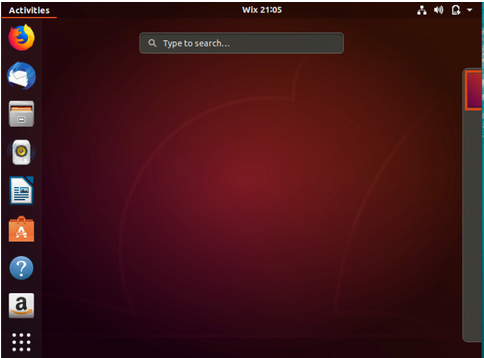
Для поиска приложения просто введите его имя и нажмите на значок приложения.
Вы также можете использовать клавишу Super для просмотра всех запущенных приложений, как показано ниже.
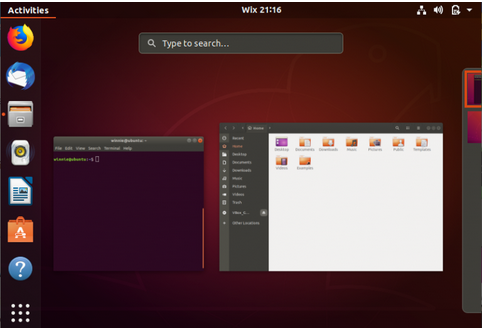
2) Запуск терминала с использованием горячих клавиш
Другой полезный и удобный ярлык – это ярлык терминала.
Вы можете запустить терминал с помощью простого сочетания клавиш Ubuntu «CTRL + ALT + T».
Это один из самых простых и удобных ярлыков для запуска вашего терминала в кратчайшие сроки.
3) Блокировка экрана
Как и в Windows, для блокировки экрана просто нажмите «Super Key + L» или «CTRL + ALT + L».
Это гораздо более быстрый способ блокировки экрана, который направляет вас в верхний правый угол, и выбор опции блокировки экрана.
4) Открытие рабочего стола, когда открыто несколько окон
Допустим вы вероятно, обнаружите, что у вас есть одно или два или более открытых окон в данный момент времени.
Чтобы свернуть их все и вернуться на рабочий стол, просто нажмите «Super Key + D».
Кроме того, вы можете нажать клавиши «CTRL + ALT + D».
Все активные окна будут свернуты, а вы окажетесь на рабочем столе.
5) Запустить меню приложений
Обычно Ubuntu 18.04 поставляется с диспетчером отображения GNOME, который позволяет отображать приложение, нажимая кнопку в левом нижнем углу, которая состоит из группы точек.
Быстрый способ сделать это проще – нажать комбинацию «Super Key + A».
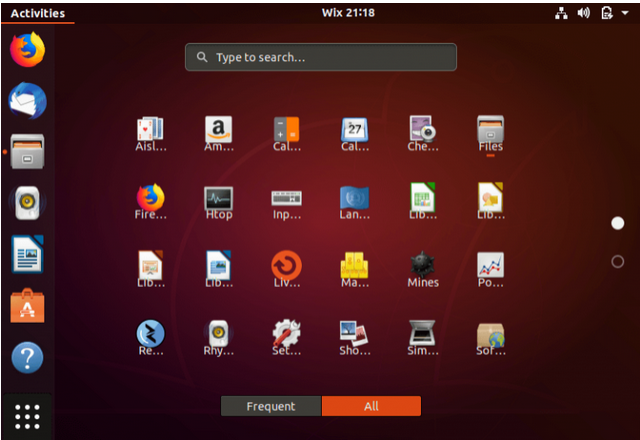
6) Переключение между запущенными приложениями
В некоторых случаях у вас может быть открыто много приложений.
Чтобы легко переключаться между ними, используйте комбинации клавиш «Super + Tab» или «Alt + Tab».
П родолжайте удерживать клавишу Super key, когда вы нажимаете клавишу Tab, чтобы перемещаться между приложениями.
Как только вы доберетесь до желаемого приложения, просто отпустите обе клавиши.
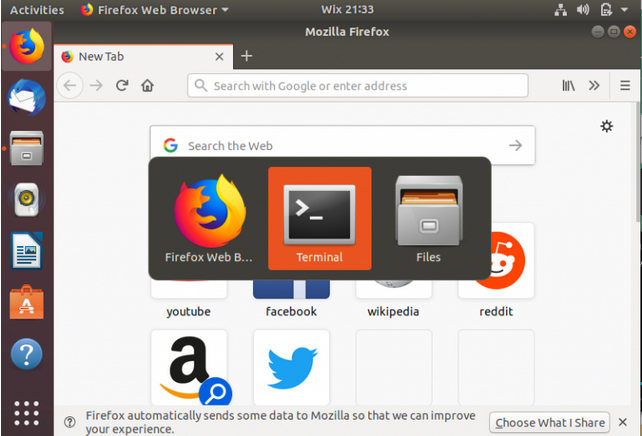
7) Переключение по панели уведомлений
Интерфейс GNOME в Ubuntu 18.04 поставляется с треем уведомлений, доступ к которому можно получить, щелкнув на дату в верхней панели.
Панель уведомлений позволяет увидеть некоторые действия приложения.
Чтобы запустить панель уведомлений, просто нажмите «Super Key + M».
Кроме того, вы можете нажать «Super Key + V» для переключения между различными уведомлениями.
8) Перемещение окна по экрану
Как и в операционной системе Windows, вы можете привязать окно приложения влево или вправо, в результате окно будет занимть половину экрана.
Чтобы переместить коно вправо, нажмите «Super Key + Стрелка вправо».
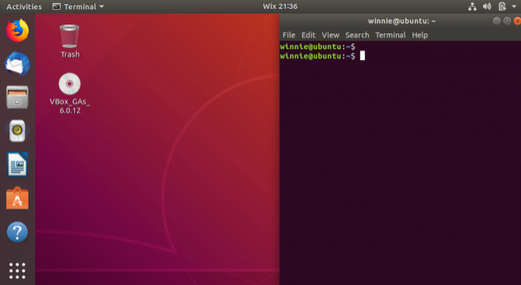
Для привязки к приложения к левой стороне нажмите «Super Key + Стрелка влево».
9) Перемещение между рабочими пространствами
Если у вас открыто несколько рабочих областей, вы можете легко переключаться между ними, нажимая комбинацию «CTRL + ALT + Стрелка вверх» или «CTRL + ALT + Стрелка вниз».
10) Запуск команд на лету
Чтобы запустить команду без необходимости доступа к терминалу, просто нажмите клавиши «Alt F2» в Ubuntu.
Система запустит консольное текстовое поле, которое будет запрашивать команду.
Если вы хотите запустить приложение, скажем FireFox, введите имя приложения и нажмите ENTER
11) Выход из сессии
Чтобы выйти из сеанса, нажмите клавиши «CTRL + ALT + DEL» на клавиатуре.
Если у вас открыто приложение, вам будет показано предупреждение, действительно ли вы хотите выйти из системы.
Если вы ошиблись, просто нажмите кнопку «Отмена».
Если вы хотите выйти из системы, нажмите «Выйти».
12) Закрытие окна
Есть несколько способов закрыть работающее приложение в Ubuntu.
Универсальным способом, который также работает в Windows, является комбинация «Alt + F4».
Кроме того, вы можете нажать «CTRL + Q», чтобы закрыть приложение.
- Основные команды Ubuntu и быстрые клавиши терминала,которые каждый новичок должен знать
- Шпаргалка по VMware — быстрые клавиши
- Топ-20 горячих клавиш для Windows PowerShell
- Важные сочетания клавиш Windows которые вы должны знать
- Kali Linux сочетания клавиш
2 комментария Facebook Twitter VK Odnoklassniki Whatsapp Telegram
itisgood
previous post
️ Как исправить “Failed to set locale, defaulting to C.UTF-8” на CentOS 8
Как отключить автоматические обновления в Ubuntu
You may also like
Как удалить NGINX из Ubuntu
Как составить список установленных пакетов по размеру.
Как сделать так, чтобы каждая виртуальная машина.
Решение ошибки “Please install all available updates.
Как установить Ubuntu Release Upgrader на старую.
Обзор лучших тем Ubuntu, которые поразят ваше.
Как проверить версию установленного пакета в Ubuntu/Debian
Как установить сетевой принтер и сканер HP.
Как настроить статический IP-адрес на Ubuntu
Скачать Ubuntu 21.04
2 комментария
Глеб 20.02.2022 — 17:50
Иногда Ubuntu как и Windows зависает и эти комбинации пригодятся. Спасибо!
itisgood 20.02.2022 — 19:01
Leave a Comment Cancel Reply
• Свежие записи
- В чем разница между IMAP и POP3
- ✔️ Как управлять контейнерами LXD от имени обычного пользователя
- Руководство для начинающих по созданию первого пакета Debian
- Феноменальная популярность электроники Xiaomi: основные причины
- Лаки Джет онлайн игра.
- Можно ли выучить английский самостоятельно?
- Техническая поддержка сайта на 1С-Битрикс: ключевые направления и нюансы
- Как переместить весь репозиторий Git
- GitLab CI: Как создавать образы Docker в Kubernetes
- Идеальные звуки: Всё, что нужно знать о лучших наушниках на рынке
• Категории
• Теги
• itsecforu.ru

• Страны посетителей
IT is good
Протоколы, используемые для получения электронной почты, являются важной частью функционирования Интернета, и все же они остаются практически незаметными для большинства пользователей. Два наиболее…
Управляем контейнерами LXD от обычного пользователя ( не root). Попробуйте использовать утилиту lxc как обычный пользователь. $ lxc list Error: Get «http://unix.socket/1.0»: dial…
Создание пакета Debian может показаться сложной задачей для новичков, но как только вы поймёте процесс, он станет вполне выполнимым. Давайте покажем вам создание…
Xiaomi, китайская технологическая компания, в последние годы штурмом захватила рынок электроники. В интернет-магазине pixel-centre.ru вас ждет огромный выбор товаров данного бренда. Одним из ключевых факторов…
Лаки Джет: новый хит среди онлайн-игр Что такое Лаки Джет? Многие наверняка слышали это название, и это неслучайно. Популярность проекта Lucky Jet набирает обороты в категории…
Источник: itisgood.ru
Как остановить процесс Ubuntu?
У нас есть 19 ответов на вопрос Как остановить процесс Ubuntu? Скорее всего, этого будет достаточно, чтобы вы получили ответ на ваш вопрос.
Содержание
- Как принудительно завершить процесс в Ubuntu?
- Как остановить процесс в Linux?
- Как остановить процесс в терминале?
- Что делать если завис Ubuntu?
- Как завершить любой процесс?
- Как завершить зависший процесс?
- Как остановить процесс Ubuntu? Ответы пользователей
- Как остановить процесс Ubuntu? Видео-ответы
Отвечает Рамиль Живилов
Для завершения процесса нужно вызвать утилиту kill с параметром «-9». В этом случае она просто убьет процесс без процедуры «завершитесь, пожалуйста» (123 — ID процесса). Также можно использовать утилиту killall, когда необходимо убить дерево процессов.
Как принудительно завершить процесс в Ubuntu?
Это даст вам возможность немедленно закрыть приложение, но для этого потребуется xkill. В Ubuntu откройте «Настройки»>»Клавиатура» и нажмите «Комбинации клавиш». Выберите Дополнительные комбинации, затем +, чтобы создать новую. Введите «xkill» для названия, затем нажмите «Применить».
Как остановить процесс в Linux?
Сначала Ctrl+C, если это возможно, затем SIGTERM — он хоть и завершает процесс, но делает эту культурно, и только в крайнем случае SIGKILL. А теперь рассмотрим как убить процесс по pid Linux на практике.
Как остановить процесс в терминале?
Высвобождение терминала, занятого процессомОстановите процесс с помощью команды kill. Например: kill 1883. . Для приостановки процесса и его выполнения в фоновом режиме применяется амперсанд ( . Для изменения приоритета процессов применяется команда renice: renice 20 1883.
Что делать если завис Ubuntu?
Ubuntu зависла полностьюR — вернуть ядру управление над клавиатуройE — отправить сигнал SigTerm всем процессамI — отправить сигнал SigKill всем процессамU — Перемонтировать все файловые системы в режим только для чтенияS — Сохранить все буфера файловых систем на жесткий дискB — Перезагрузить.6 мар. 2020 г.
Как завершить любой процесс?
Нажмите Alt+Ctrl+Del, во вкладке «Приложения» найдите зависшую программу и нажмите «Снять» задачу. Если это не помогло, перейдите во вкладку «Процессы», найдите зависший процесс и нажмите «Завершить процесс». В большинстве случаев зависшая программа после этого закроется.
Как завершить зависший процесс?
Нажмите Alt+Ctrl+Del, во вкладке «Приложения» найдите зависшую программу и нажмите «Снять» задачу. Если это не помогло, перейдите во вкладку «Процессы», найдите зависший процесс и нажмите «Завершить процесс». В большинстве случаев зависшая программа после этого закроется.
Источник: querybase.ru